Če uporabljate aplikacijo Mail v napravi iOS ali Macu in imate nastavljenih več kot en e-poštni račun, je priročno imeti drugačen podpis za vsakega. Lahko sestavite, odgovorite na sporočila in jih posredujete s samodejno dodanim podpisom za ta račun.
Za ustvarjanje vsakega podpisa potrebujete le nekaj minut in to morate storiti samo enkrat. Tukaj je opisano, kako dodati e-poštne podpise na račun v aplikaciji Mail.
Povezano:
- Kako ustvariti obvestila po meri za VIP osebe v aplikaciji Mail
- Kako v celoti izbrisati e-pošto iz iPhone-a in prihraniti prostor za shranjevanje
- Pošta ne deluje po nadgradnji macOS Mojave, kako popraviti
Vsebina
-
Dostopajte do nastavitev podpisa na Macu
- Urejanje ali brisanje podpisov na Macu
-
Dostopajte do nastavitev podpisa v iOS-u
- Urejanje ali brisanje podpisov v sistemu iOS
-
Zaključek
- Povezane objave:
Dostopajte do nastavitev podpisa na Macu
Če uporabljate svoj Mac, odprite aplikacijo Mail in sledite tem preprostim korakom za nastavitev podpisov.
- Kliknite pošta v menijski vrstici in izberite Nastavitve.
- Izberite Podpisi v pojavnem oknu.
- Izberite račun, kjer želite ustvariti podpis, in kliknite gumb plus na dnu.
- Na sredini navedite ime svojega podpisa.
- Na desni ustvarite svoj podpis.
- Pod poljem za podpis po želji izberite možnost za Vedno se ujema z mojo privzeto pisavo sporočila če ti je všeč.
- Zraven Izberite Podpis, lahko izberete med Brez, Naključno ali V zaporednem vrstnem redu. Ta izbira bi veljala, če ustvarite več kot en podpis za ta račun. V nasprotnem primeru bo ime podpisa, ki ste ga pravkar ustvarili, zapolnilo to polje, ko boste končali.
- Na samem dnu označite potrditveno polje za Postavite podpis nad citirano besedilo če želite, da to velja.
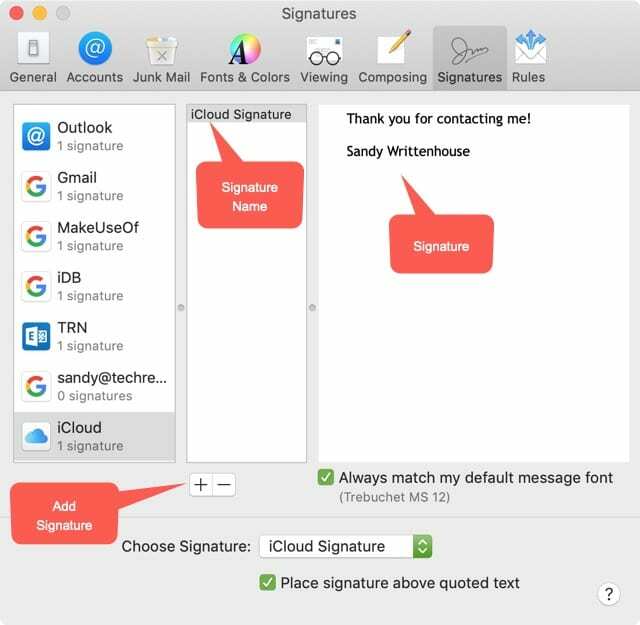
In to je to! Zdaj, ko sestavite, odgovorite na e-pošto ali posredujete e-pošto iz tega računa, bo ta podpis vstavljen namesto vas.
Sledite istim korakom od 3 do 8 zgoraj, da ustvarite podpise za svoje druge e-poštne račune v aplikaciji Mail.
Ko končate, lahko preprosto zaprete okno Nastavitve pošte.
Urejanje ali brisanje podpisov na Macu
Če želite urediti ali izbrisati podpis v nadaljevanju, se vrnite na Podpisi razdelku v vašem Nastavitve pošte (1. in 2. korak). Izberite račun in prilagodite podpis zanj po želji. Če želite izbrisati enega, ga izberite in kliknite gumb minus na dnu.
Dostopajte do nastavitev podpisa v iOS-u
Ustvarjanje e-poštnih podpisov za aplikacijo Mail na vašem iPhone ali iPad je prav tako preprosto; sledite spodnjim korakom.
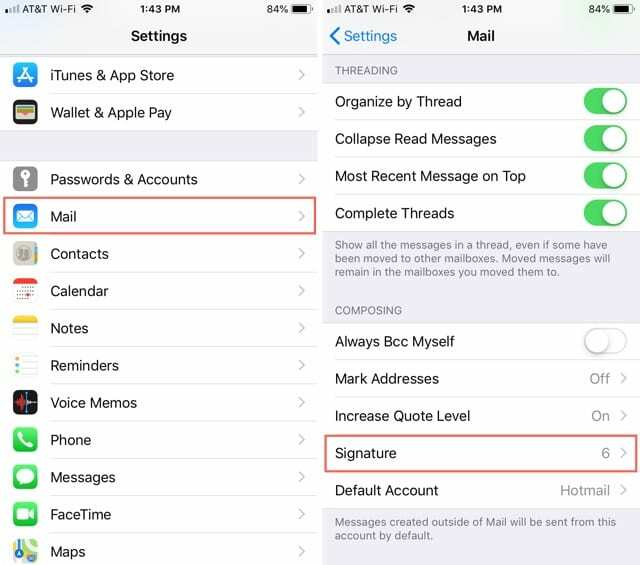
- Odprite svojo Nastavitve aplikacijo in izberite pošta.
- Proti dnu zaslona aplikacije Mail tapnite Podpis.
- Navedeni bodo vsi računi, ki ste jih nastavili v aplikaciji Mail na vaši napravi. Privzeto verjetno vidite »Poslano iz mojega iPhone-a« za tiste brez podpisov.
- Dotaknite se znotraj polja za račun, kjer želite ustvariti podpis, in prikaže se vaša tipkovnica.
- Vnesite svoj podpis in nato storite enako tudi za druge račune.
- Ko končate, se lahko vrnete nazaj tako, da tapnete puščico v zgornjem levem kotu ali preprosto zaprete aplikacijo Nastavitve.
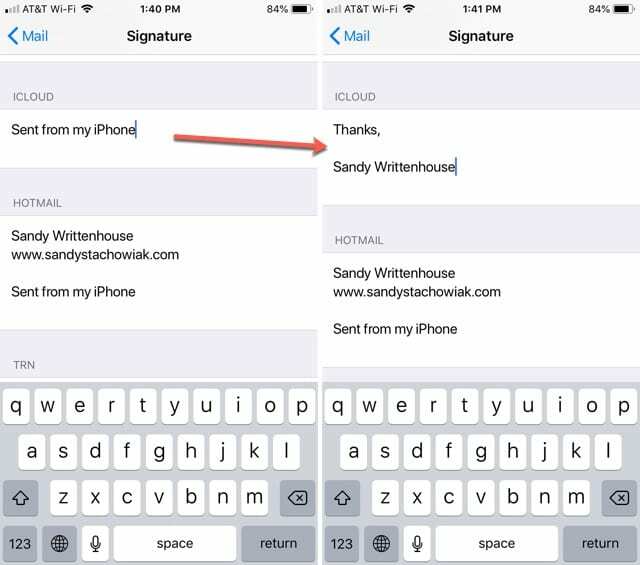
Tako kot pri aplikaciji Mail na Macu, kadar koli sestavite, odgovorite na e-pošto ali posredujete e-pošto iz naprave iOS, se bo vaš podpis takoj pojavil.
Urejanje ali brisanje podpisov v sistemu iOS
Če želite pozneje urediti ali izbrisati podpis, se vrnite na Podpis oddelek pošta aplikacijo (1. in 2. korak). Izberite račun in uredite podpis ali ga popolnoma odstranite.
Zaključek
Z e-poštnim podpisom vam ne bo treba vnašati zaključka, imena in kontaktnih podatkov pri vsakem sporočilu, ki ga pošljete. In z edinstvenimi podpisi na e-poštni račun, ki se samodejno prikažejo v vaših sporočilih, vam ni treba nikoli pozabiti izbrati enega.
Ali uporabljate e-poštne podpise za svoje poslovne ali osebne račune? Katere nasvete imate o ustvarjanju e-poštnih podpisov?

Sandy je več let delala v IT industriji kot vodja projektov, vodja oddelka in vodja PMO. Nato se je odločila slediti svojim sanjam in zdaj s polnim delovnim časom piše o tehnologiji. Sandy drži a Diplomci znanosti v informacijski tehnologiji.
Obožuje tehnologijo – še posebej – odlične igre in aplikacije za iOS, programsko opremo, ki vam olajša življenje, in orodja za produktivnost, ki jih lahko uporabljate vsak dan, tako v delovnem kot domačem okolju.
Njeni članki so bili redno predstavljeni na MakeUseOf, iDownloadBlog in številne druge vodilne tehnološke publikacije.